- Autor Lauren Nevill [email protected].
- Public 2024-01-11 01:05.
- Zadnja izmjena 2025-01-23 15:17.
Pregledači koriste proksije kao posredničke tačke u mreži, u ime kojih se šalju zahtjevi za web dokumente i na koje se primaju odgovori na te zahtjeve. Ovo je vrsta "osobe od povjerenja" koja predstavlja vaše interese gdje vam je iz bilo kojeg razloga blokirana IP adresa ili je vi sami ne želite predstaviti. Postoji nekoliko načina da onemogućite upotrebu proxy servera u pregledaču Opera.
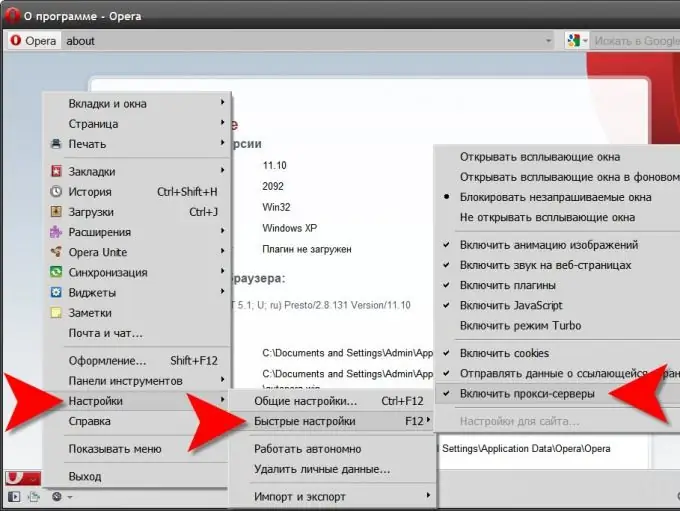
Neophodno je
Preglednik Opera
Instrukcije
Korak 1
Otvorite glavni meni preglednika, idite na odjeljak "Postavke", pomaknite kursor miša preko retka "Brze postavke" i kliknite lijevi gumb na retku "Omogući proxy servere" da biste poništili odabir ove stavke.
Korak 2
Postoji i kraći put do iste postavke - samo pritisnite interventni taster dizajniran za otvaranje liste postavki na listi "Brza podešavanja". Ovaj ključ je F12. Zatim, kao u prvoj opciji, kliknite red "Omogući proxy servere".
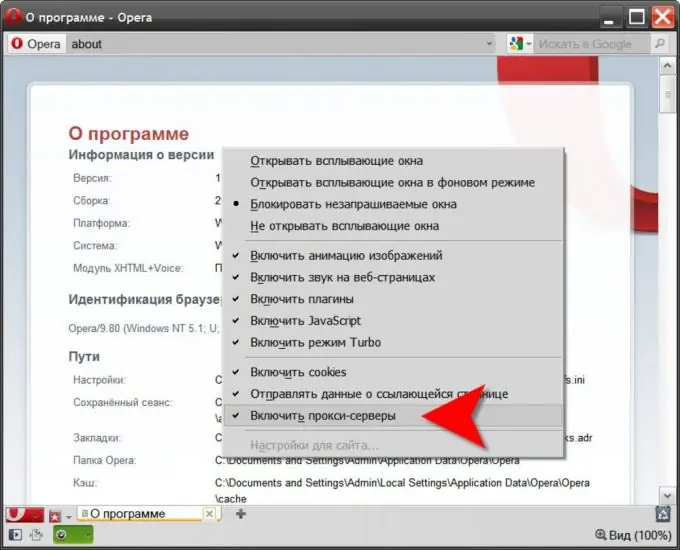
Korak 3
Upotrijebite prozor za pristup cjelovitim postavkama za upotrebu proxy servera u vašem pregledniku ako ih želite onemogućiti samo za određene web lokacije, a ne za apsolutno sve web resurse. Da biste otvorili ovaj prozor, otvorite meni Opera i kliknite gornju liniju ("Opšte postavke") u odjeljku "Postavke". Možete samo pritisnuti interventne tastere CTRL + F12. Ovo će otvoriti prozor za najčešće korištene postavke pregledača.
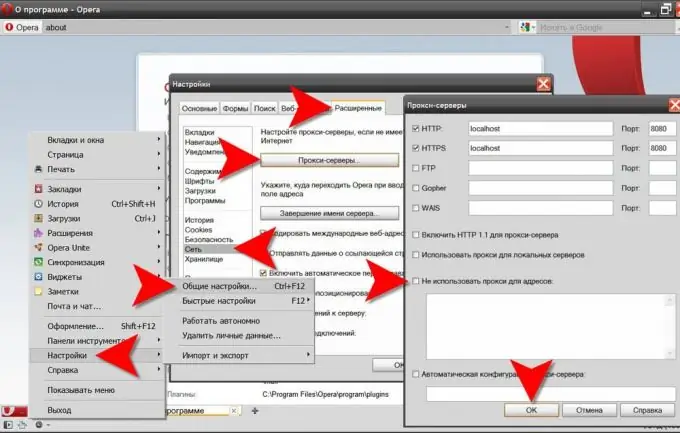
Korak 4
Idite na karticu "Napredno" i u lijevom oknu kliknite liniju "Mreža".
Korak 5
Kliknite gumb Proxy Servers i u okviru Ne koristi proxyje za adrese navedite URL-ove web lokacija koje su izuzete od općeg pravila za upotrebu posredničkih servera. Ovdje također možete odrediti detaljne postavke proxyja za različite protokole.
Korak 6
Kliknite "U redu" da biste izvršili promjene kada završite.
Korak 7
Počevši od desete verzije Opere, pregledač ima mehanizam za ubrzavanje učitavanja stranica na sporoj internetskoj vezi. Sastoji se u tome da dokument koji tražite prvo ide na poslužitelj Opera, gdje se težina svih njegovih elemenata komprimira i u ovoj laganoj verziji stranica se šalje vašem pretraživaču. U ovoj shemi, Opera server djeluje kao proxy server. Ako želite onemogućiti i ovaj proxy, trebali biste isključiti opciju Turbo u postavkama pregledača. To ćete najlakše učiniti pritiskom na tipku F12 i klikom miša poništite potvrdni znak "Enable Turbo Mode".






